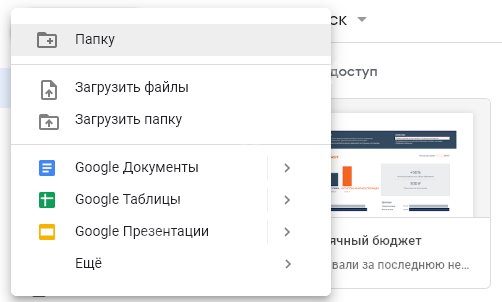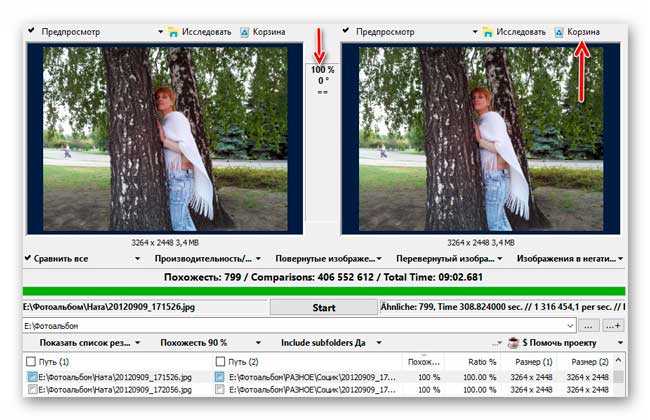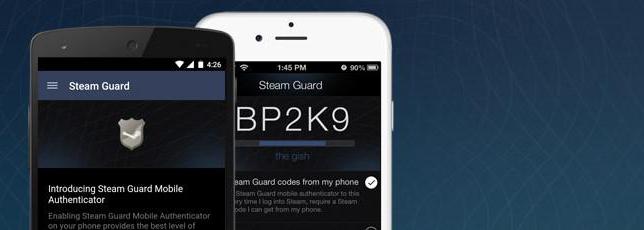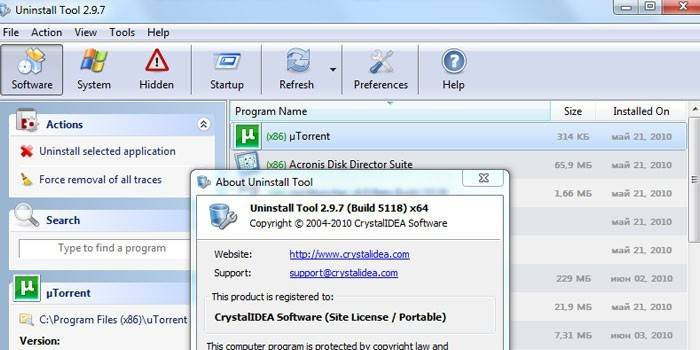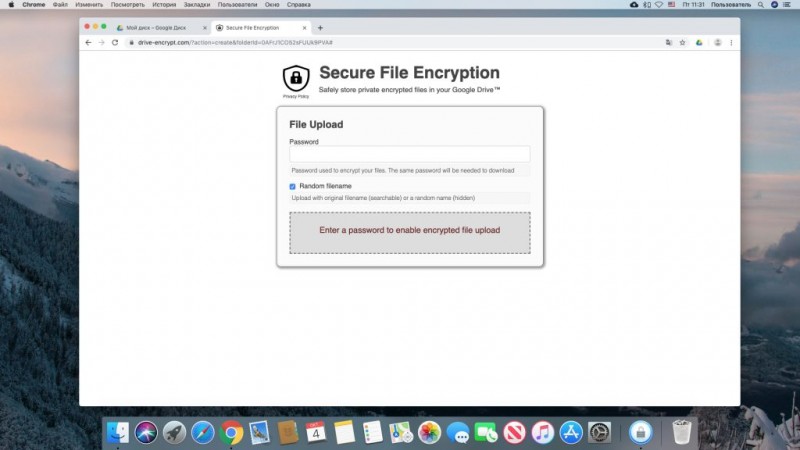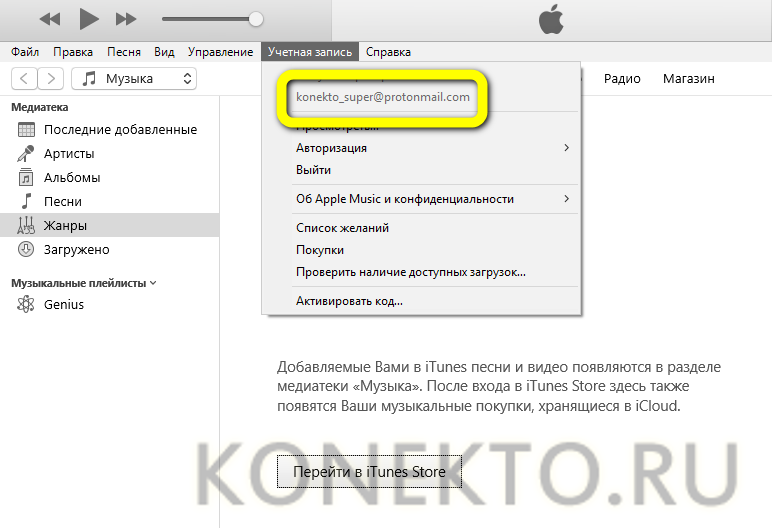Как изменить логин в скайпе: подробная инструкция с картинками
Содержание:
- Можно ли изменить имя и фамилию в Skype на Виндовс 10?
- Как поменять имя контакта
- Изменение имени пользователя используя веб-сайт Skype
- Изменение номера телефона
- Как изменить логин в скайпе
- Немного общей информации
- Как решить проблему с логином?
- Смена учетной записи
- Перемена контактов
- Мобильная версия Skype
- Поиск логина нужного человека
- Как узнать ID для звонков на внешние номера
- Процесс изменения логина в Skype
- Смена данных на смартфоне
- Как сменить логин в Skype
- Что можно поменять?
- Изменение логина в Skype 8 и выше
- Как создать новую учетную запись в Skype — пошаговое руководство
Можно ли изменить имя и фамилию в Skype на Виндовс 10?
Да, это возможно, и сейчас мы рассмотрим еще один способ, как изменить имя и фамилию пользователя в Скайпе.
Находясь в разделе с редактированием личных данных, о котором мы говорили выше, опусти взгляд чуть вниз страницы.
Обрати внимание на фразу «Управление учетной записью». На нее надо нажать.
Ты попадешь на такую страницу
Там, где слова «Полнота ввода данных», кликаем левой кнопкой один раз.
Теперь ты оказался в большом разделе с Личной информацией, где при желании можно указать о себе всё до мельчайших подробностей.
После внесения коррективов не забывай нажать «Сохранить» Ты удивишься, но новое имя моментально появится в окне мессенджера.
Если ты не намерен останавливаться на достигнутых высотах компьютерных знаний, почитай нашу статью про программы альтернативы Скайпу.
Как поменять имя контакта
Поменять можно не только свое имя профиля, но и имя любого контакта из адресной книги. Сделать это можно только в мобильной версии Скайп и в классическом приложении Skype для Windows.
Молодые люди очень любят использовать оригинальные и необычные ники (или псевдонимы). Очень часто такие никнеймы содержат символы, а для старшего поколения разобраться с такими названиями может быть трудновато. Именно поэтому можно поменять сложный для восприятия никнейм на более понятное и простое имя. Можно также переименовать контакт на какое-то веселое, что будет поднимать вам настроение. Или если вы хотите отличиться оригинальностью, можно переименовать свое имя на прикольный и необычный ник.
Поменять имя контакта можно за несколько минут. Для того чтобы поменять имя контакта в классическом приложении Skype для Windows нужно сделать следующее:
Шаг 1. Зайдите в свой профиль и нажмите на контакт человека имя которого вы хотите переименовать.
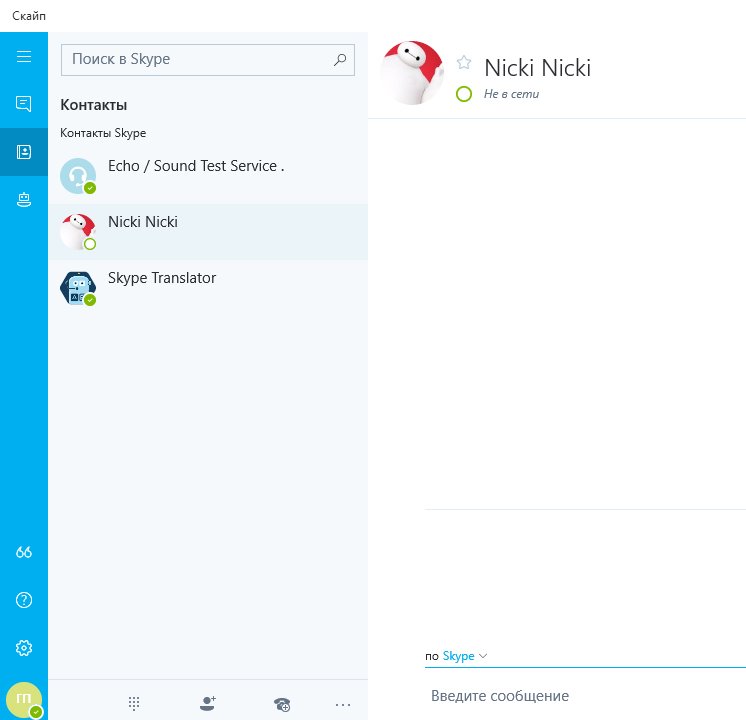 Заходим в свой профиль и нажимаем на контакт человека имя которого нужно переименовать
Заходим в свой профиль и нажимаем на контакт человека имя которого нужно переименовать
Шаг 2. Кликните по нему нажатием правой кнопки мыши. Выберите «Открыть профиль».
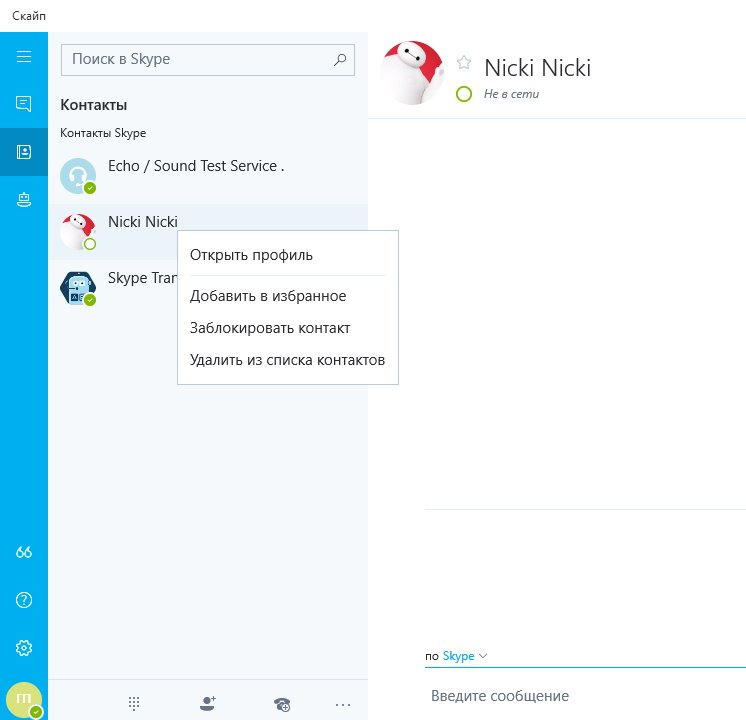 Нажимаем «Открыть профиль»
Нажимаем «Открыть профиль»
Шаг 3. Кликните по имени или нажмите на карандашек возле него.
 Нажимаем на кнопку в виде карандаша
Нажимаем на кнопку в виде карандаша
Шаг 4. Поменяйте имя контакта и нажмите на маленькую галочку рядом чтобы сохранить внесенные изменения.
 Меняем имя пользователя и сохраняем изменения
Меняем имя пользователя и сохраняем изменения
Имя контакта будет успешно изменено.
 Сохраненные изменения
Сохраненные изменения
В мобильной версии нужно сделать все то же самое. Зайдите в свой профиль, нажмите на контакт человека имя которого вы хотите переименовать, затем «Посмотреть профиль». Нажмите на карандашек возле имени и в появившемся поле ввода введите новое имя.
В качестве приятного бонуса, список прикольных и крутых ников
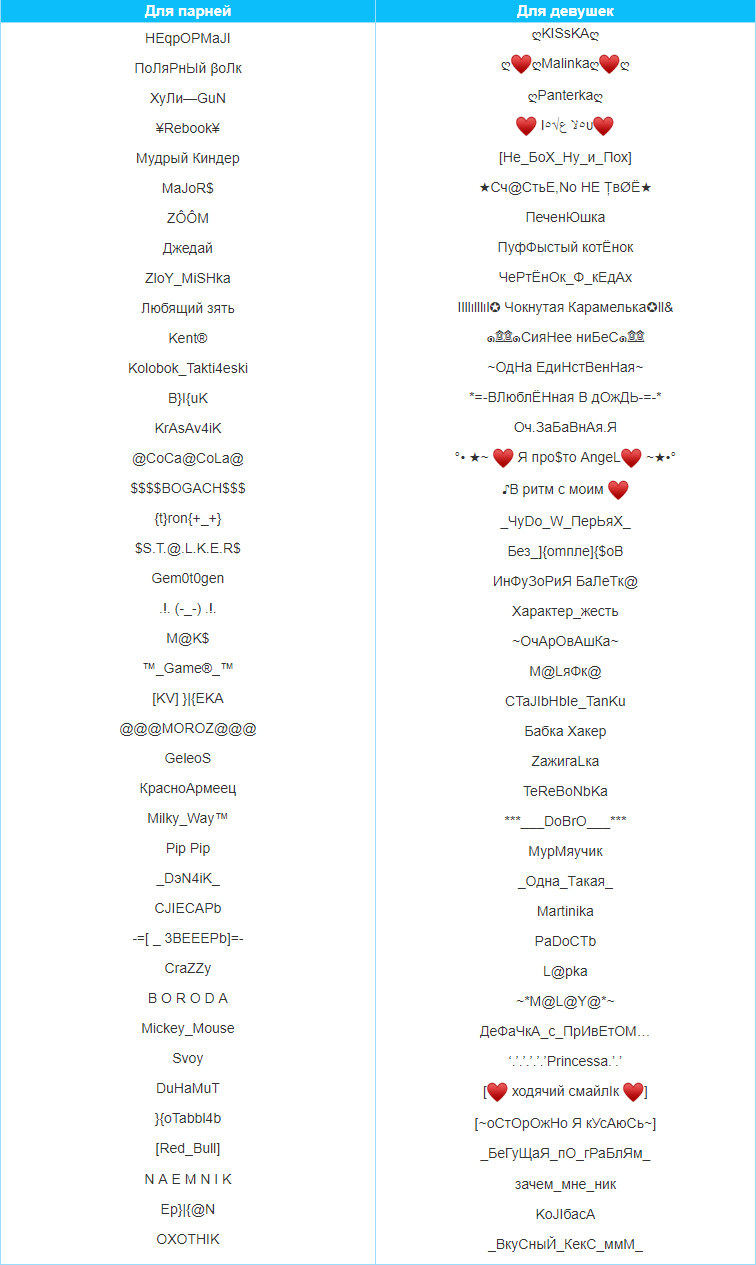 Список прикольных ников
Список прикольных ников
Изменение имени пользователя используя веб-сайт Skype
Можно также использовать и веб-сайт Skype для изменения своего имени пользователя. Это легко и удобно, если вы не хотите менять имя Skype с помощью настольного или мобильного приложения. Действительно, во многих случаях намного проще использовать веб-сайт, нежели скачивать специальное приложение. Именно поэтому многие используют именно веб-версию этого приложения. Ниже приведены простые шаги, которые помогут вам изменить свое имя пользователя в Skype онлайн.
Шаг 1. Для начала посетите сайт www.skype.com и войдите в свою учетную запись Skype.
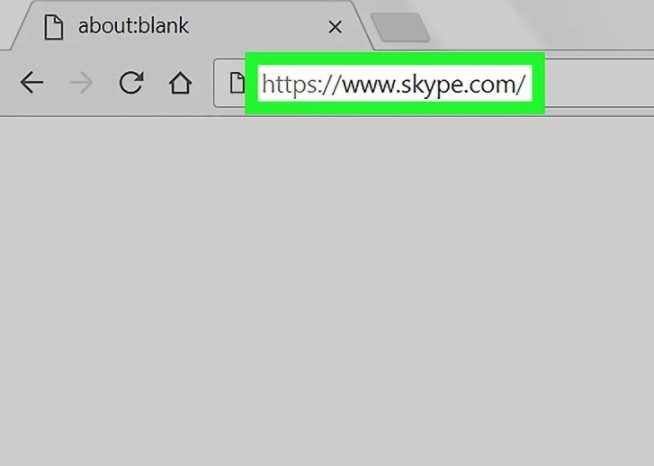
Входим на сайт и в свою учетную запись
Шаг 2. Затем, войдя в систему, нажмите на свое имя пользователя (которое находится сверху справа).
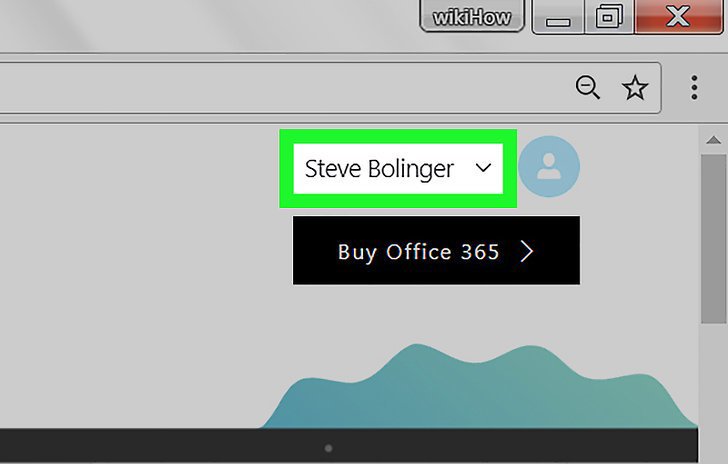
Нажимаем на свое имя пользователя
Шаг 3. В раскрывающемся списке нажмите кнопку «My account» («Мой профиль»).
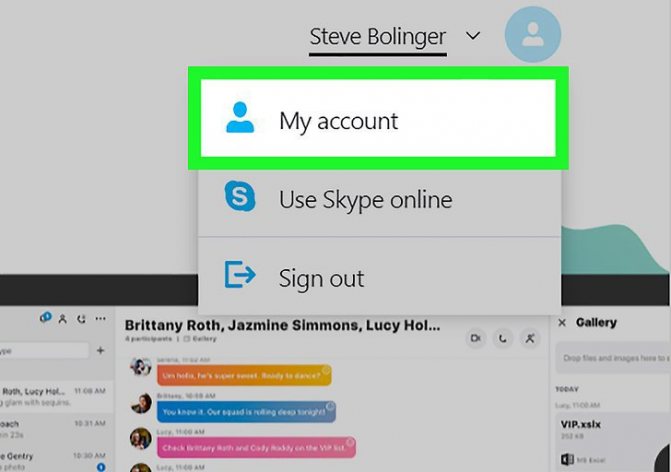
Нажимаем «Мой профиль»
Шаг 4. Теперь, на следующей странице, выберите ссылку «Изменить профиль».
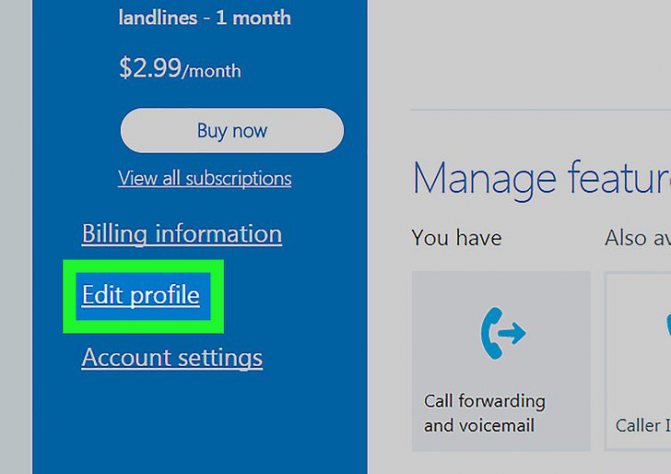
Выбираем ссылку «Изменить профиль»
Шаг 5. Затем вы увидите новую страницу как на картинке ниже, где вы можете легко поменять свое имя в Skype.
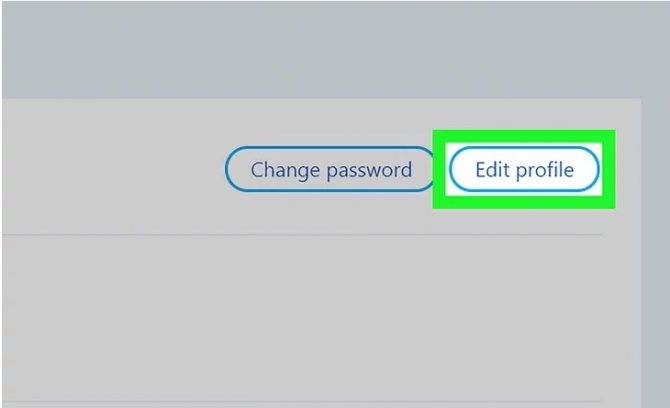
Нажимаем на кнопку и меняем имя пользователя
Шаг 6. Впишите свое новое имя и сохраните внесенные изменения.
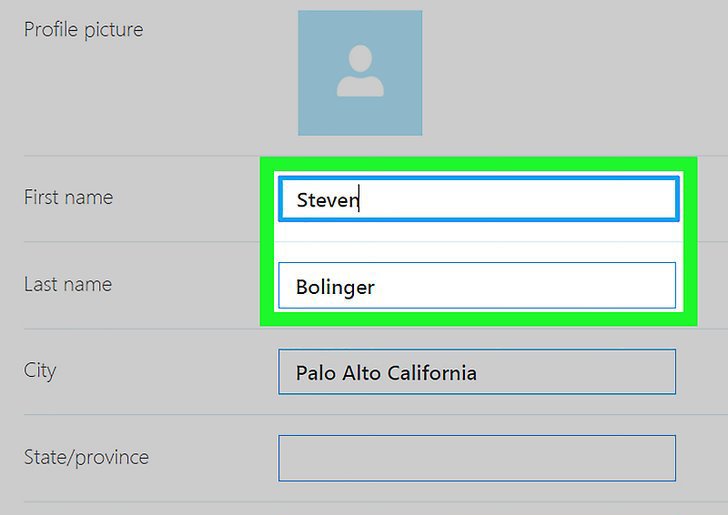
Вписываем имя и сохраняем изменения
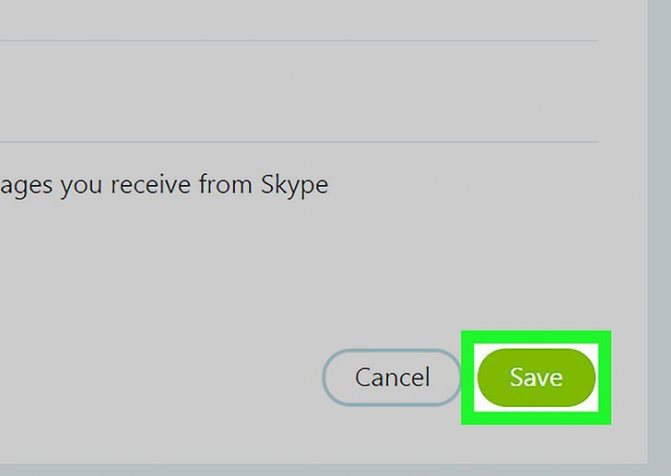
Нажимаем «Сохранить»
Это интересно: Как на Google Chrome поставить пароль при входе в браузер и на историю
Ваше имя пользователя в Skype будет успешно изменено на всех платформах.
Изменение номера телефона
Изменить номер телефона в Скайпе можно также, как в предыдущем описании с почтой.
Если к вашей учетной записи уже привязан номер телефона:
- Откройте клиент Скайпа, войдите под своими регистрационными данными.
- Кликните на три точки возле вашего имени.
- Выберите «Настройки».
- Нажмите на строку «Учетная запись и профиль» в параметрах Skype и выберите во всплывающем меню «Ваш профиль».
- Запустится браузер со страницей редактирования параметров учетной записи.
- При необходимости выполните вход — введите свои логин и пароль.
- На странице личных данных нажмите «Изменить профиль».
- В разделе телефон напишите новый номер и подтвердите его с помощью проверочного кода который придет вам в смс. Следуйте подсказкам.
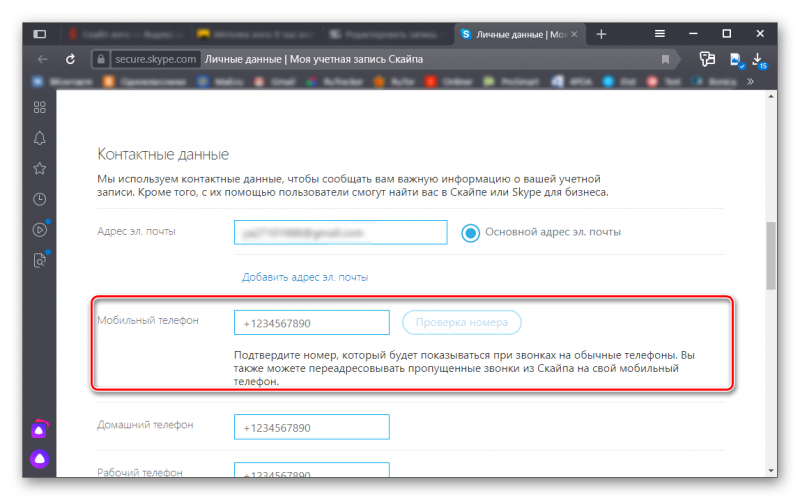
Если номера нет вообще, добавьте его и следуйте подсказкам.
Как изменить логин в скайпе
С этим гораздо сложнее. Как я говорил в самом начале, логин — это ваш идентификатор в системе. То есть по нему скайп понимает, кто есть кто и, следовательно, загружает контакты, переписки и другую информацию.
Раньше при регистрации пользователь сам назначал себе логин – просто придумывал его и, если такое имя никем не было занято, получал в свое пользование. Оно могло состоять только из английских букв, цифр и некоторых символов.
Если у вас именно такое называние, оно будет написано вверху окна (и в программе, и в браузерной версии).
Также его можно узнать через редактирование своей страницы, там, где меняется отображаемое имя.

Но сейчас логины как таковые отменили и сделали регистрацию по адресу электронной почты или номеру телефона. Получается, если человек при регистрации ввел адрес почты, то именно он и будет его уникальным определителем в системе.
Итак, логины в скайпе бывают трех видов:
- Буквенно-цифровые (например, ya-artur88)
- Как адрес электронной почты
- Номер телефона
Какой бы у вас не был логин, изменить его можно только если заново зарегистрироваться.
Но тогда система создаст вам название автоматически и оно, скорее всего, окажется не очень симпатичным.
Вот пример имени, которое выдала система при регистрации на электронный ящик:

А вот такое безобразие получилось при регистрации на номер телефона:

И еще нужно учитывать, что получая новое имя, оно будет «пустое». То есть там не будет ни одного контакта, ни одной переписки.

Чтобы добавить своих собеседников из старого скайпа, нужно будет сделать резервную копию, потом восстановить ее в новой регистрации. Плюс ко всему отправить каждому контакту запрос и дождаться его подтверждения. А переписки восстановить и вовсе не получится.
Резюме: лучше логин в скайпе не менять.
Если уж вам так сильно надо избавиться от своей учетной записи и вместо нее получить новую, то поступайте следующим образом:
- Сделайте резервную копию контактов.
- Зарегистрируйте новую учетную запись на другой адрес электронной почты (об этом есть отдельная статья).
- Восстановите контакты из резервной копии.
- Отправьте каждому из них запрос на добавление личных данных.
Как сделать резервную копию контактов
Резервная копия – это файл, через который можно будет восстановить все свои контакты. Делается она только при помощи программы, через браузерную версию ее получить нельзя.
1. Контакты – Дополнительно – Сделать резервную копию списка контактов…

2. Через окошко выбираем на компьютере папку, в которую нужно отправить полученный файл, и сохраняем.

Как восстановить контакты из резервной копии
1. Контакты – Дополнительно – Восстановить список контактов из резервного файла…

2. Через окошко открываем сохраненную ранее резервную копию.

После этого все ваши собеседники добавятся в список. Вот только если вы таким образом переносите контакты из одного логина в другой, то рядом с каждым из них будет иконка с вопросительным знаком. Это означает, что вы не сможете пообщаться ни с кем из них – нужно будет отправить запрос и дождаться подтверждения.
Для этого щелкните правой кнопкой мыши по каждому контакту и из меню выберите пункт «Запросить контактные данные заново».

Программа предложит отправить стандартный запрос, но лучше вместо него напечатать что-то, что поможет вас идентифицировать.

Немного общей информации
Что это такое? По сути, логин в Скайпе подразумевает под собой выдуманное имя. Его вы будете использовать при входе в аккаунт. По нему вас будут искать также ваши друзья в строке поиска, которая расположена над списком контактов.
Логин для Скайпа – это не одно и то же, что инициалы и фамилия. Их вы внесете в отдельные поля, русскими буквами.
После регистрации логин невозможно уже будет изменить. Единственный выход будет – создать другой аккаунт, но тогда потеряются все контакты. Таким образом, к выбору логина нужно подойти со всей ответственностью, чтобы потом не жалеть.
Каким должен быть логин? Есть ли правила для его создания?
Как решить проблему с логином?
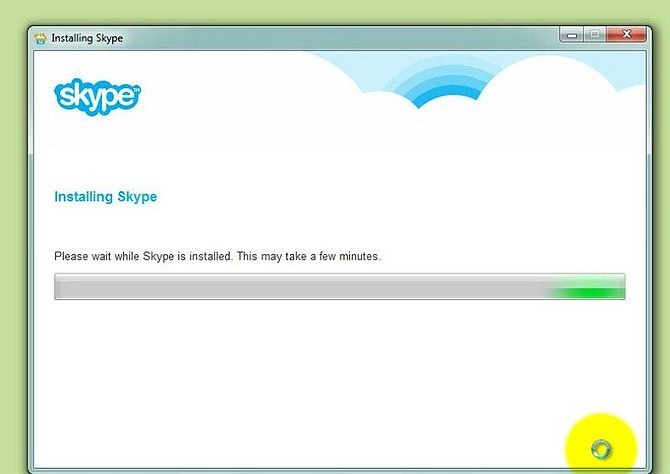
Чтобы начать все «с чистого профиля», нужно запустить программу и вместо привычной авторизации перейти в раздел «Зарегистрировать нового пользователя». Программа предложит окно с соответствующей формой. В зависимости от версии анкета разделена на разное количество полей для заполнения. Но, как правило, вам потребуется ввести следующую информацию:
• полное имя;• фамилия;• дата рождения;• место нахождения;• фото (по желанию);• активная электронная почта;• дополнительные контакты.
Далее система предложит ввести логин и пароль. Придумайте логин заранее, поскольку, как уже подчеркивалось ранее, изменить его в дальнейшем нельзя. Затем введите надежный пароль дважды и завершите процедуру регистрации.
Смена учетной записи
Как мы уже писали адрес нельзя изменить в Скайп. Он же логин, по которому вы проходите авторизацию. В случае, если вы хотите изменить учетную запись — например для работы вам нужен один Skype, а для личных бесед другой — то можно создать новую учетную запись и заменить ею текущую.
- Открываем клиент Скайп и кликаем по кнопке в виде трех точек в левом углу возле вашего ника.
- Во всплывающем меню выбираем «Выйти».
- Выбираем, запоминать параметры учетной записи или нет.
- Снова запускаем Скайп и вводим номер телефона или используем имеющийся адрес почты (здесь вы можете создать новый почтовый ящик и использовать его для регистрации и авторизации в Skype.
- Создайте пароль.
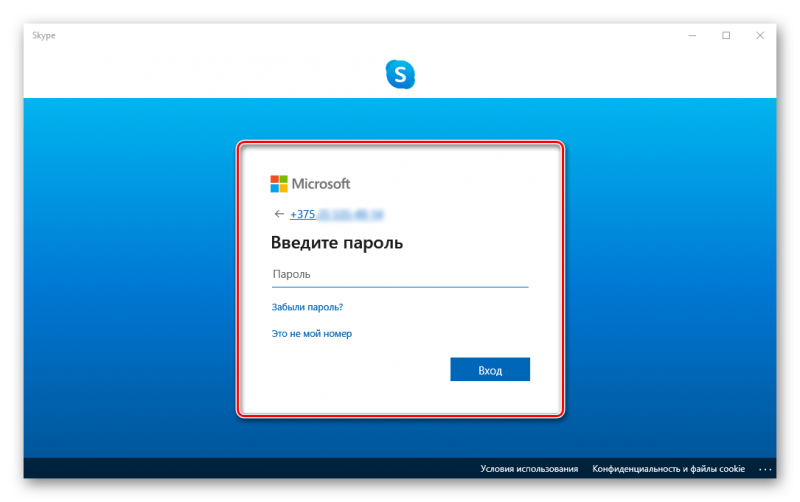
Остальное просто: напишите свое имя и фамилию, выберите страну и дату рождения, введите код из письма, которое пришло на почту и впишите символы капчи.
Если раньше до покупки Скайпа компанией Microsoft пользователь при регистрации указывал логин, который ему нравится, то теперь он создается автоматически и выглядит примерно так — live:.cid.b3b7d1d8fa5445bc. Чтобы вас нашли пользователи добавьте имени какое-то примечание и поставьте ваше фотографию, чтобы среди огромного количества Иванов Ивановых вас можно было бы найти.
Перемена контактов
Итак, как поменять логин в «Скайпе» своих контактов? А точнее, можно ли сменить имя своего друга в данной программе? Конечно же, такая возможность есть. О ней мы сейчас и поговорим с вами. Давайте попробуем познакомиться с этим простым процессом.
Итак, первое, что потребуется, — это, конечно же, подключиться к Интернету. Когда дело будет сделано, нужно установить себе «Скайп» и завести логин. Готово? А друзья там есть? Да? Тогда прекрасно. Давайте же поскорее ответим на наш вопрос.
Когда вы авторизовались в программе, то в открывшемся окошке, слева, вы увидите список добавленных контактов. Иногда имена своих товарищей хочется сменить. Конечно же, все изменения будут видны только вам. Что ж, достаточно «выбрать жертву», после чего нажать на правую кнопку мышки, а потом выбрать «переименовать». Откроется строчка, в которой вы можете ввести новое имя. Вот и все. Сохраните изменения. Так легко и просто можно ответить на вопрос о том, как поменять логин в «Скайпе» в списке своих друзей. Но давайте посмотрим, что же еще можно натворить, пользуясь данным сервисом.
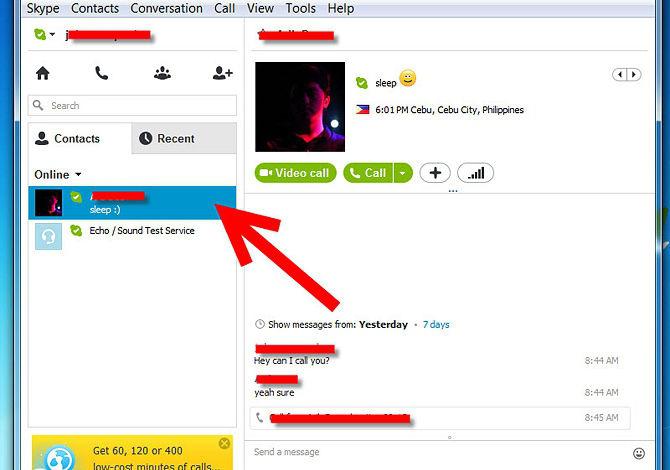
Мобильная версия Skype
Приложение Skype, которое можно установить на мобильные устройства с iOS и Android, предоставляет своим пользователям те же возможности, что и его обновленный аналог для ПК. В нем тоже можно изменить основной адрес электронной почты, который в дальнейшем будет использоваться в том числе и для авторизации, а также непосредственно имя пользователя, отображаемое в профиле и используемое для поиска новых контактов.
Вариант 1: Изменение адреса электронной почты
Для того чтобы изменить электронную почту по умолчанию и использовать ее в дальнейшем в качестве логина (для авторизации в приложении), как и в случае с новой версией программы для ПК, в мобильном Скайпе нужно только открыть настройки профиля, все остальные действия выполняются в браузере.
- Из окна «Чаты» перейдите к разделу сведений о профиле, тапнув по своему аватару на верхней панели.
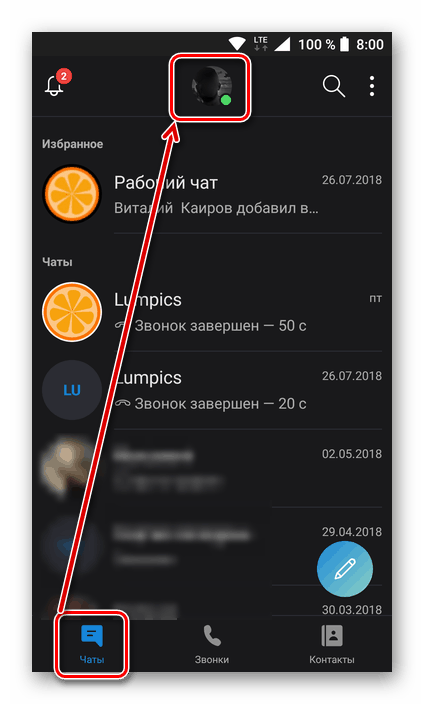
Откройте «Настройки» профиля, нажав на шестеренку в правом верхнем углу или выбрав одноименный пункт в блоке «Другое», расположенном в коне открытого раздела приложения.
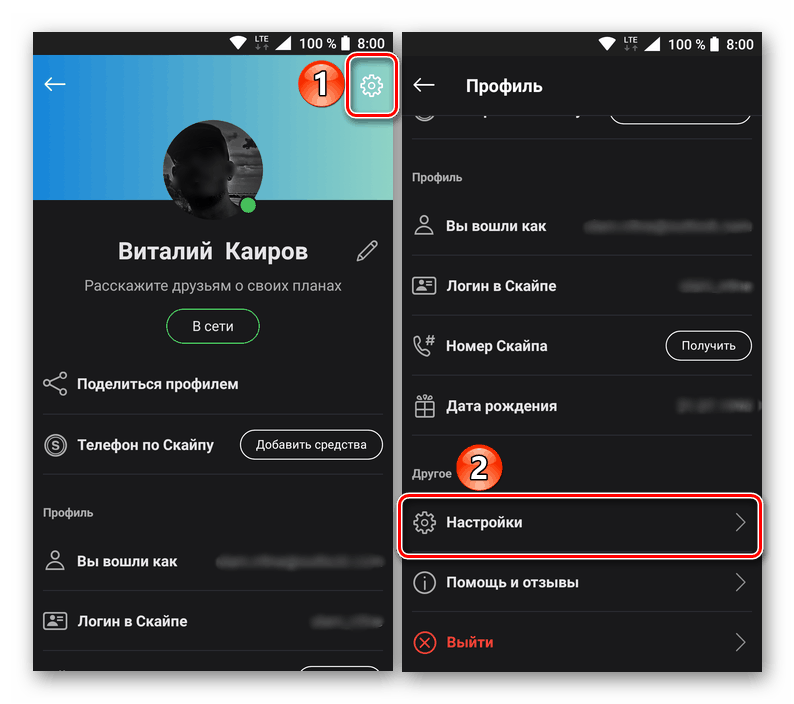
Выберите подраздел «Учетная запись»,
а затем тапните по пункту «Ваш профиль», расположенном в блоке «Управление».

Во встроенном в приложение веб-обозревателе откроется страница «Личных сведений», на которой и можно изменить основной адрес электронной почты.
Для удобства выполнения последующих манипуляций рекомендуем открыть ее в полноценном браузере: нажмите по трем вертикальным точкам, расположенным в правом верхнем углу, и выберите пункт «Открыть в браузере».
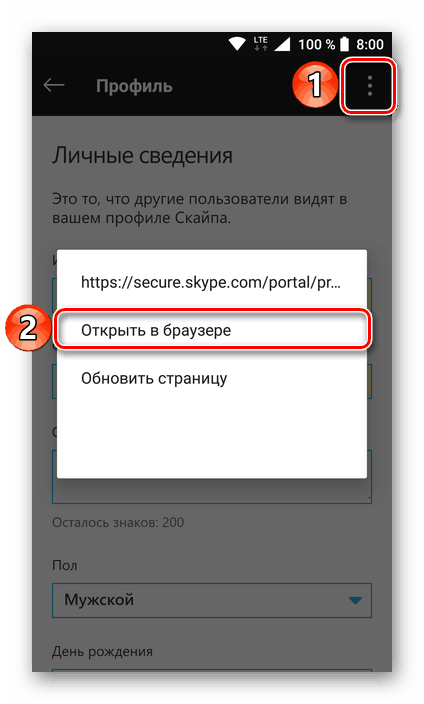
Все дальнейшие действия выполняются точно так же, как в пунктах №3-16 части этой статьи. Просто следуйте нашей инструкции.

Изменив основной адрес электронной почты в мобильном приложении Skype, выйдите из него, а затем снова авторизуйтесь, указав вместо логина новый ящик.
Вариант 2: Изменение имени пользователя
Как мы с вами уже могли убедиться на примере десктопного Скайпа, изменить имя пользователя значительно проще, чем почту или аккаунт в целом. В мобильном приложении это делается следующим образом:
- Открыв Skype, перейдите к разделу сведений о профиле. Для этого нужно тапнуть по иконке вашего профиля, расположенной на верхней панели.

Нажмите на свое имя под аватаркой или на иконку с изображением карандаша.
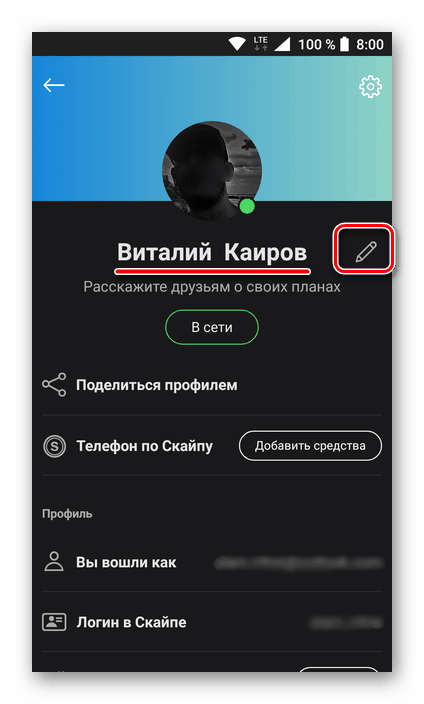
Введите новое имя, после чего тапните по галочке для его сохранения.
Ваше имя пользователя в Скайпе будет успешно изменено.
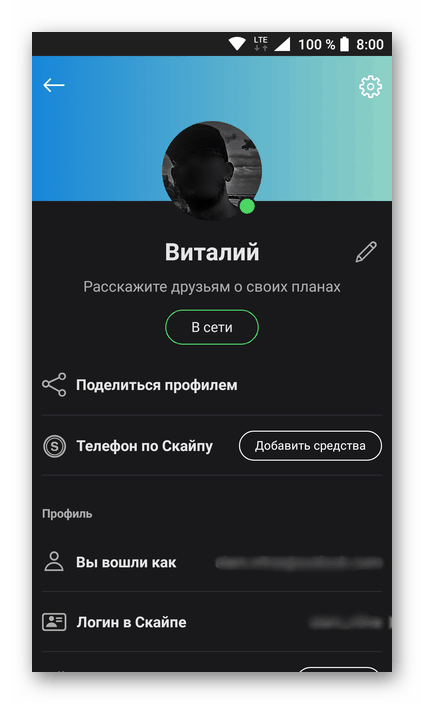
Как видите, в мобильном приложении Skype можно изменить и основной адрес электронной почты, и имя пользователя. Делается это точно так же, как и в его «старшем брате» — обновленной программе для ПК, разница заключается лишь в позиционировании интерфейса – вертикальном и горизонтальном соответственно.
Поиск логина нужного человека
Чтобы дополнить статью я вкратце расскажу, как узнать логин в скайпе человека по поиску. Этот способ вы также можете использовать, когда забыли свой собственный логин в скайпе! Прежде всего, скачайте программу и установите ее на свой компьютер. Ссылка на статью про установку Skype есть чуть выше.
После установки программы зайдите в скайп, введя свой пароль и логин. Слева вы увидите окошко с контактами (все имеющиеся контакты распределены на 2 группы: контакты и последние). Чуть выше колонок с контактами можно найти поисковую строку с изображением небольшой лупы и названием «Поиск». Вот сюда вы должны вводить известную информацию о человеке, которого собираетесь найти в системе Skype.
Перед началом поиска нажмите на кнопку человечка с плюсом и в строку поиска напечатайте ФИО и/или электронный адрес искомого вами человека.
Как только нашли логин в скайпе нужного человека, нажмите на него левой кнопкой мыши и справа кликните «Добавить в список контактов». Более подробно о поиске контактов в системе Skype я рассказывал в: «Поиск пользователя в Skype».
Если у вас появляется ошибка при входе Skype:
Мы расскажем, как узнать свой логин в Скайпе, чтобы ты смог избежать недоразумений. Почему они могут возникнуть?
Login Skype – это имя, присвоенное себе пользователем при регистрации учетной записи. До недавнего времени существовала возможность придумать оригинальный ник, но теперь в качестве логина можно использовать только электронный адрес или номер телефона. На самом деле, далеко не все люди, использующие этот мессенджер, имеют представление, какой у них login и путают его с именем, а это сильно усложняет задачу при поиске контакта.
А о том, ты можешь узнать в другой нашей статье.
Итак, оговоримся сразу, имя – это не login. Система предложит тебе представиться и указать при регистрации, как тебя зовут. Укажешь ты верные данные, или придумаешь альтернативный вариант – решать тебе. Login же — это указанный тобой при регистрации электронный почтовый ящик или номер телефона. Как мы уже говорили, раньше можно было придумать себе оригинальный ник, но сейчас такой возможности нет. Как узнать свой Скайп, что бы друзья могли найти тебя? Если ты хочешь облегчить процесс поиска в Скайпе для своих знакомых, сообщи им именно эти данные, ведь найти человека по имени и фамилии значительно сложнее, а вариантов – несоизмеримо больше.
Как узнать ID для звонков на внешние номера
Для вызовов на мобильные и стационарные номера в Скайпе используется другой ID – телефонный номер. Узнать его можно следующим методом.
- Запустить Скайп. Слева вверху нажать по значку многоточия, выбрать пункт меню «Настройки».
- В подразделе «Управление» нажать на пункт звонков со Skype на телефон.
Как изменить голос в Скайпе
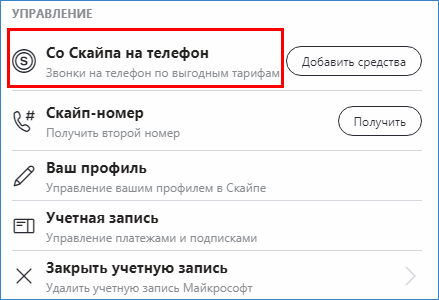
Откроется страница пополнения баланса, нажать кнопку «Продолжить».
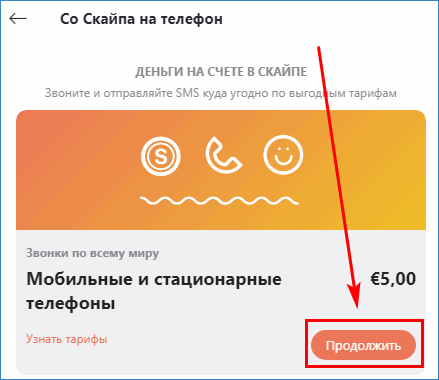
- Снизу отобразится сообщение об открытии в браузере страницы заполнения адреса для выставления счета.
- В правом верхнем углу нажать на имя пользователя, выбрать пункт «Моя учетная запись».
Пролистать страницу внизу, в разделе «Управление функциями» выбрать «Идентификация абонента».
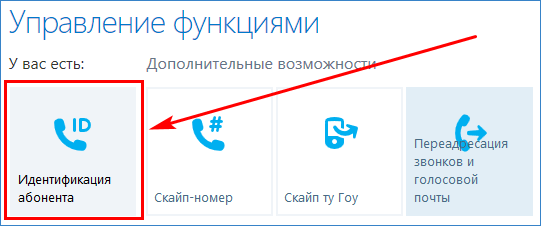
На открывшейся странице нажать по надписи «Добавить номер», ввести номер мобильного без «+7», затем «Сохранить».
- В отобразившееся текстовое поле ввести код, полученный в SMS-сообщении, нажать «Продолжить».
- На телефон придет сообщение об активации идентификатора звонящего. Для его проверки нужно всегда использовать пароль, полученный прежде по СМС.
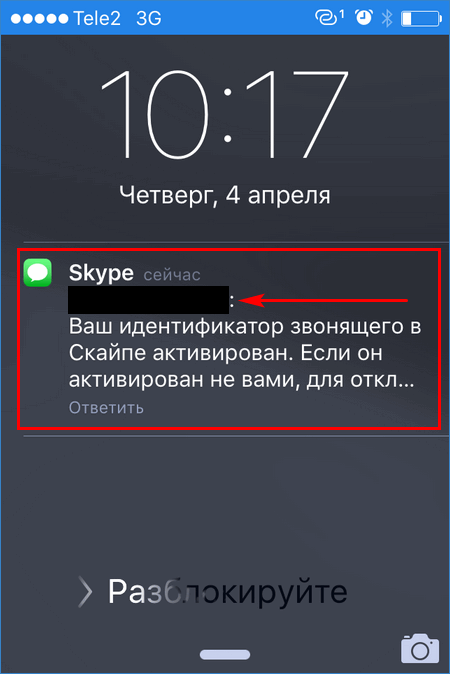
Веб-страница в браузере отобразит номер мобильного, как ID-идентификатор. У раздела идентификации появится галочка.
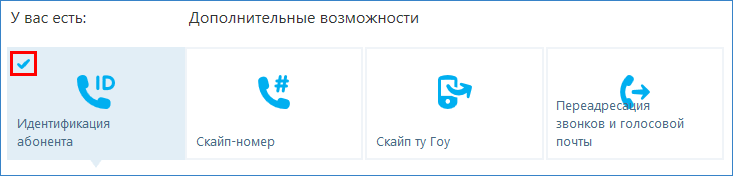
Здесь также можно получить Скайп-номер для звонков заграницу, на стационарные телефонные аппараты, настроить переадресацию вызовов, подключить другие полезные опции. Еще один простой способ узнать Skype-ID для звонков на внешние номера – позвонить на свой мобильный и посмотреть идентификатор при звонке.
ID Скайпа применяется для идентификации пользователя при звонках через Skype или на мобильные/ стационарные телефоны. Идентификатором в первом случае выступает логин, во втором – номер телефона. Приведенные инструкции помогут быстро найти идентификатор пользователя Skype в обоих случаях.
Процесс изменения логина в Skype
Если задать вопрос тех поддержке в лоб – можно ли произвести замену имеющегося уже логина, то ждать нужно только отрицательного ответа. Логин в Скайпе не меняется. Программисты и разработчики не ставили своей целью создать такую возможность в программе. Причины – не известны. Но в принципе – каждый, кто принимает решение о совершении того или иного поступка, должен всегда обдумывать свои действия. Так и в случае с логином. Прежде чем устанавливать программу, нужно было подумать о многом, в том числе и о возможных последствиях, которые повлечет за собой непродуманный логин.
Все, что может пользователь – это изменить свой ник, который будет виден всем, в том числе и контрагентам. Но логин, вводимый при запуске программы, сохранится. Но, чтобы не возникало необходимости постоянно вводить логин при авторизации можно в момент входа, под строкой, куда необходимо вводить пароль, поставить галочку напротив небольшой надписи, означающей автоматическую авторизацию при каждом входе в программу. Дальше не придется вводить логин и пароль. Однако сохранить эти параметры необходимо на отдельном носителе. Утеря их может привести к дальнейшим проблемам при работе с программой, решения которых можно не найти вообще.
Обновите и скачайте новую версию Skype:
Имеются нюансы, которые скажутся на процессе изменения ника. Если перед созданием регистрационных параметров в скайпе, уже имелась регистрационная запись в Microsoft, а при регистрации в программе, указывалась ссылка на эту учетную запись, то ником станет имя данного аккаунта. Удаление или изменение логина потребует полного удаления с компьютера всей программы, проведения чистки реестров и удаления локальной папки Скайпа. Затем все будет нужно делать по новому – устанавливать программу, уже вводя новый логин. Однако информация с прошлого аккаунта не удаляется. Она будет храниться в программе с обозначением – неактивен.
Смена данных на смартфоне
Поменять учетные данные в мобильной версии Скайпа еще проще. Основное удобство в том, что на смартфоне все корректировки вносятся сразу в программе, без открытия веб-браузера. Чтобы изменить почту, телефон, имя владельца аккаунта, используем меню настроек.
Аватар
Чтобы изменить изображение профиля, понадобится.
- Нажать на значок аватара.
- Затем коснуться круга с фотографией и выбрать из галереи нужное фото, либо сделать снимок для загрузки в профиль.
- Новая фотография отобразится в миниатюре профиля.
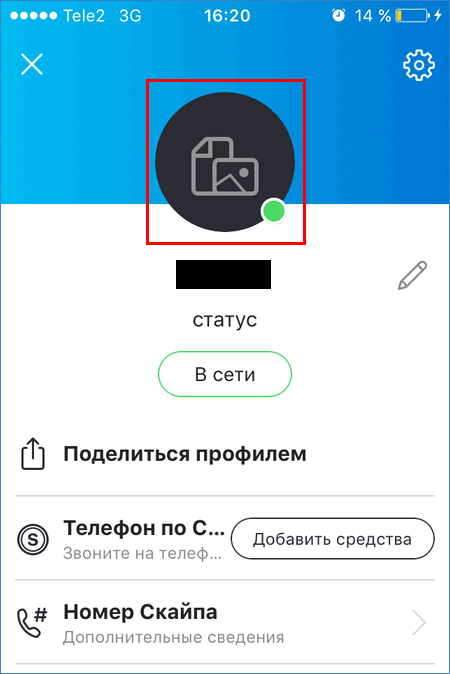
Название учетной записи
«Обозвать» себя по-новому в мобильной версии можно следующим образом.
- Коснуться изображения аватара по центру вверху дисплея.
- Нажать значок карандаша справа от имени аккаунта.
- Сменить название профиля, затем нажать «галочку» для подтверждения.
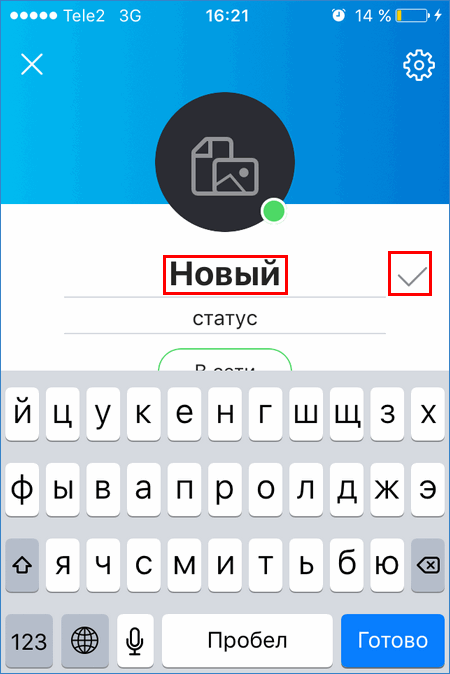
Электронная почта
- Также нажав на фотографию, открыть профиль.
- Пролистать вниз, коснуться адреса e-mail, выбрать команду «Изменить».
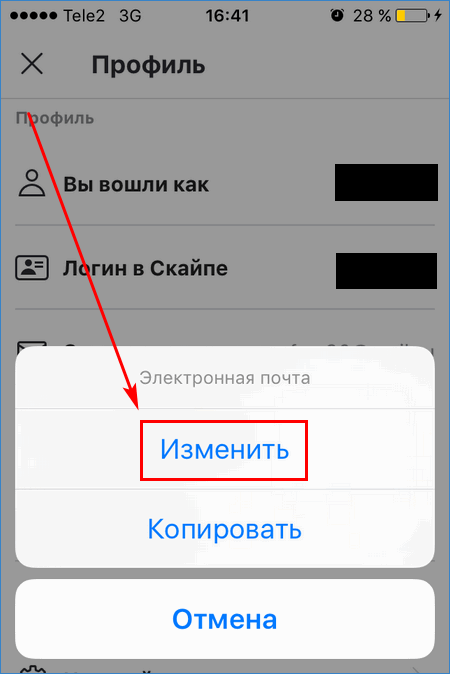
- Откроется страница смены реквизитов. Листаем ниже до раздела «Абонент».
- Находим «Основной адрес эл. почты», меняем реквизит.
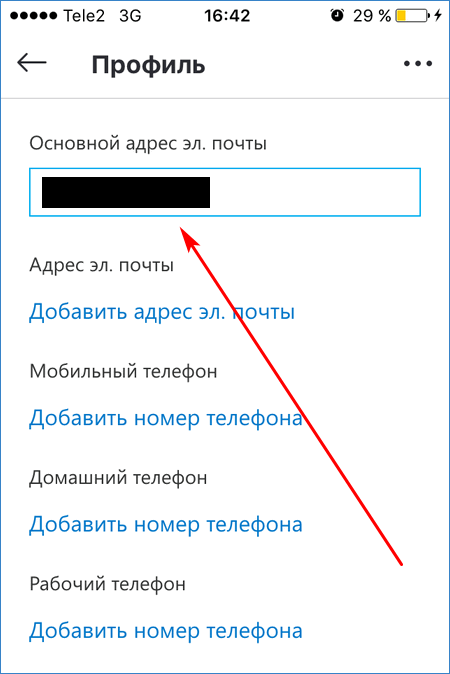
Язык интерфейса программы, номер мобильного, рабочего или домашнего телефона устанавливается и изменяется в том же разделе личных данных. Менять адрес местонахождения, дату рождения и другие настройки в мобильном приложении также необходимо на данной странице.
Настройки профиля
Это отдельный подраздел учетной записи. В этом подменю можно задать настройку отображения своего логина в результатах поисковой выдачи, предложениях, разрешить или запретить разработчику отправку сообщений на электронный адрес. Чтобы попасть сюда, нажимаем по фото, касаемся любого реквизита, выбираем «Изменить». Прокрутив открывшуюся страницу ниже, увидим данный раздел.
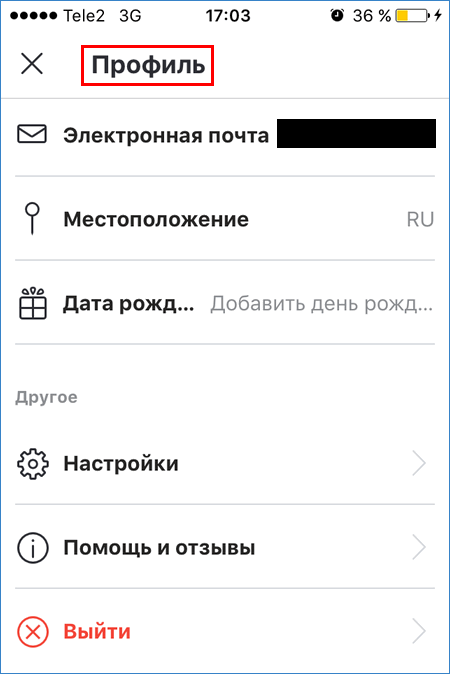
Оформление Skype
Внешний вид приложения тоже можно менять. Если требуется поменять оформление, необходимо.
- Нажать на фото, затем по значку шестеренки в правом верхнем углу.
- Перейти на вкладку «Общие».
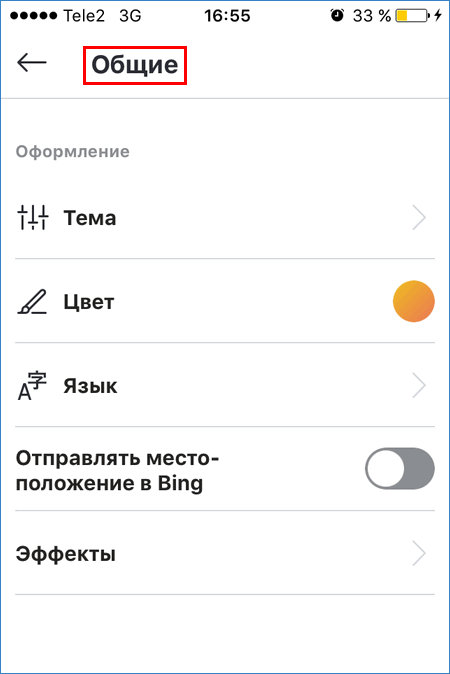
В подменю «Тема» выбирается цветовой оттенок элементов Скайпа и общая тональность (темная или светлая).
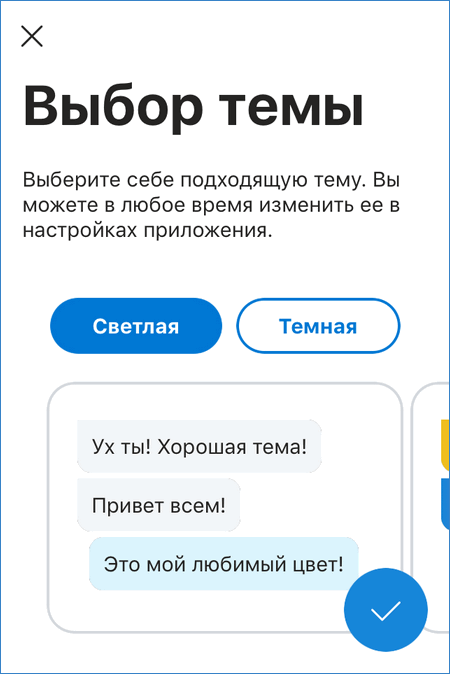
Цвет выбирается из шести вариантов. Для изменения нажмем на цветной кружок, а затем по синей галочке.
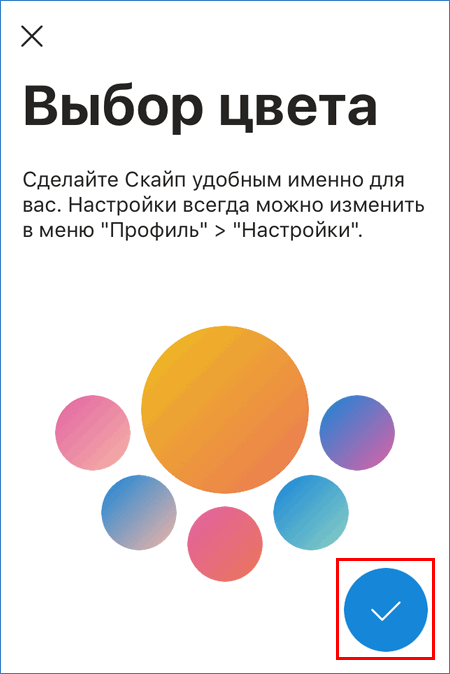
Язык устройства сменяется выбором соответствующего пункта. Доступно несколько десятков языков.
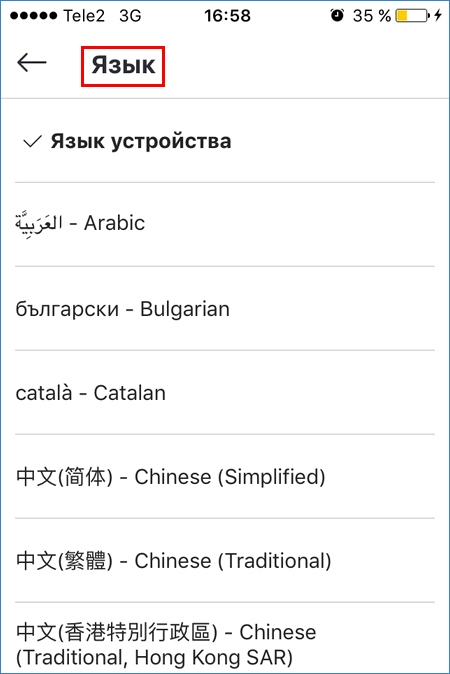
Кроме данных настроек, предлагается разрешить отправку местоположения поисковой системе Bing, а также загрузить дополнительные эффекты в программу, например, для создания забавных фотографий.

Смена аккаунта
Если требуется поменять одну учетную запись на другую, достаточно выйти из одного аккаунта и зайти в другой. Для этого.
Идем в профиль, листаем в конец списка, нажимаем «Выйти», подтверждаем действие.
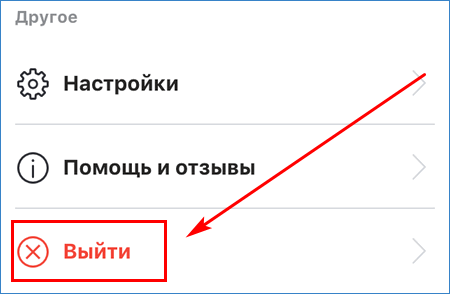
На странице авторизации нажимаем надпись другой учетной записи.
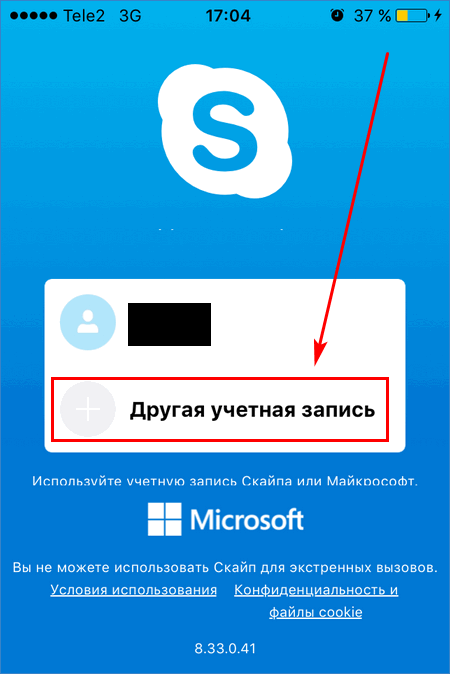
Вводим почту, телефон или логин, а затем пароль от другого аккаунта для доступа к приложению.
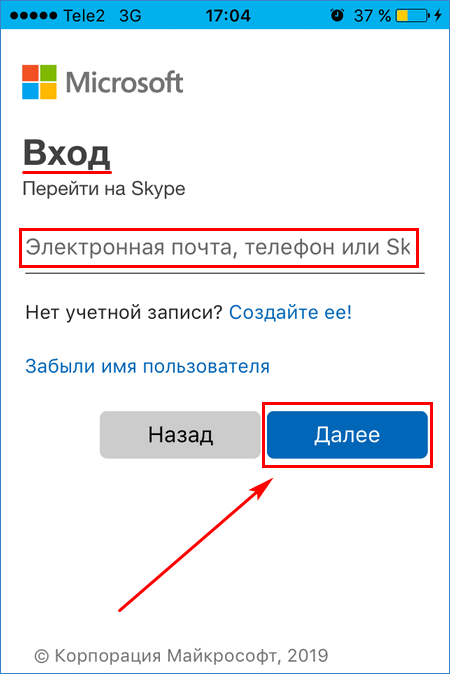
Все действия по изменению личной информации в Скайпе выполняются в настройках. В мобильном приложении можно редактировать данные в интерфейсе Skype, а на компьютере правки вносятся через веб-браузер.
Как сменить логин в Skype
Уменьшение стоимости услуг сети Интернет, привело к росту желающих использовать его, ставшие доступными многим возможности. А это, в свою очередь, стимулировало провайдеров увеличивать зону покрытия сетью, привлекая все больше пользователей. В результате увеличился и интерес к программам, которые обеспечивают пользователей различными удобными возможностями, используя свойства Интернета.
Так увеличивается и число пользователей программой Скайп, которая своими возможностями сегодня обеспечивает всех, установивших ее на свои гаджеты, компьютеры бесплатными видами общения – мгновенной пересылкой сообщений, голосовой связью, обеспечением видеозвонков и проведением конференц-связи с несколькими абонентами сразу
Это очень важно практически для всех. Жизненные ситуации привели к тому, что многие вынуждены находиться очень далеко от своих родителей, родственников
И эти расстояния препятствуют общению, необходимому особенно людям в старшем возрасте. Высокая стоимость связи, особенно, когда человек находится в другой стране, за многие километры от родного дома не позволяла часто общаться. Теперь, благодаря сети Интернет и скайпу – это стало доступно для всех.
Как сменить логин в скайпе
Эти условия сделали программу наиболее используемой. А проблемы связанные с ее отладкой или утерей логинов и паролей, а также внесения изменений – стали наиболее актуальны. Многие пытаются самостоятельно разобраться в этих вопросах
Но если молодежь еще имеет в этом какие-то навыки и перспективы разобраться, то людям старшего поколения очень важно иметь пошаговые инструкции, чтобы суметь самим совершить те или иные действия для решения возникающих проблем, причем оперативно
Изменение логина в Скайпе, его ввод при регистрации в Skype – все это требует некоторого времени и понимания этапов, чтобы сделать все быстро с одного раза не повторяя своих действий. Процесс ввода логина все-таки нудноват, что очень раздражает, когда человек спешит запустить программу, а ему требуется еще выполнить некоторые формальности, заполнить какие-то «окна». Многие торопясь все сделать, как можно быстро, совершенно не продумывают свои шаги, особо не утруждают созданием сложного пароля и не задумываются о последствиях, которые могут возникнуть позже, когда представляют в сети полные собственные данные. И часто в дальнейшем возникает необходимость не только сменить логин, но и всю информацию вообще, что потом будет сделать практически невозможно.
Процесс изменения логина в Skype
Если задать вопрос тех поддержке в лоб – можно ли произвести замену имеющегося уже логина, то ждать нужно только отрицательного ответа. Логин в Скайпе не меняется. Программисты и разработчики не ставили своей целью создать такую возможность в программе. Причины – не известны. Но в принципе – каждый, кто принимает решение о совершении того или иного поступка, должен всегда обдумывать свои действия. Так и в случае с логином. Прежде чем устанавливать программу, нужно было подумать о многом, в том числе и о возможных последствиях, которые повлечет за собой непродуманный логин.
Все, что может пользователь – это изменить свой ник, который будет виден всем, в том числе и контрагентам. Но логин, вводимый при запуске программы, сохранится. Но, чтобы не возникало необходимости постоянно вводить логин при авторизации можно в момент входа, под строкой, куда необходимо вводить пароль, поставить галочку напротив небольшой надписи, означающей автоматическую авторизацию при каждом входе в программу. Дальше не придется вводить логин и пароль. Однако сохранить эти параметры необходимо на отдельном носителе. Утеря их может привести к дальнейшим проблемам при работе с программой, решения которых можно не найти вообще.
Обновите и скачайте новую версию Skype:
Имеются нюансы, которые скажутся на процессе изменения ника. Если перед созданием регистрационных параметров в скайпе, уже имелась регистрационная запись в Microsoft, а при регистрации в программе, указывалась ссылка на эту учетную запись, то ником станет имя данного аккаунта. Удаление или изменение логина потребует полного удаления с компьютера всей программы, проведения чистки реестров и удаления локальной папки Скайпа. Затем все будет нужно делать по новому – устанавливать программу, уже вводя новый логин. Однако информация с прошлого аккаунта не удаляется. Она будет храниться в программе с обозначением – неактивен.
Что можно поменять?
Если по какой-либо причине захотелось поменять свое имя в программе для общения Skype, не обязательно заводить другой аккаунт или нервничать каждый раз при запуске мессенджера. Есть другой выход. При очередном заходе в программу (когда вы вводите имя и пароль) поставьте галочку напротив пункта “Автоматическая авторизация при запуске …”. Что это вам даст? Просто вы больше никогда не увидите ненавистный логин, так как при входе в программу вам не нужно будет вводить личные данные, в том числе и логин.
В любом случае ваши Скайп-собеседники могут в своей программе присвоить вам любое имя, которое им вздумается и вы даже не узнаете об этом. Поэтому не стоит слишком переживать из-за неказистого логина.
Повторим, что если аккаунт привязан к Майкрософтовскому, то логин, отображаемый при входе, будет взят оттуда. И единственный способ его изменить – это изменить учетную запись в Microsoft.
Изменение логина в Skype 8 и выше
Не так давно Майкрософт выпустили обновленную версию Скайп, которая, в связи со множественными переработками интерфейса и функциональности, вызвала оправданное недовольство пользователей. Компания-разработчик обещает не прекращать поддержку старой версии, о работе с которой рассказано в следующей части статьи, однако многие (особенно новоприбывшие) все же решились использовать новинку на постоянной основе. В этой версии программы можно изменить и адрес электронной почты, и собственное имя.
Вариант 1: Изменение основной почты
Как уже было сказано выше, для входа в Скайп можно использовать электронную почту, но лишь при том условии, что она является основной для учетной записи Microsoft. Если вы – пользователь Windows 10, то наверняка и собственный аккаунт (не локальный) у вас имеется, а значит, привязанный к нему почтовый адрес уже связан с вашим профилем Skype. Именно его мы и можем изменить.
Вариант 2: Изменение имени пользователя
Значительно проще чем логин (адрес электронной почты), в восьмой версии Скайпа можно изменить имя, по которому вас тоже могут найти другие пользователи. Делается это следующим образом.
- В главном окне программы нажмите по текущему имени своего профиля (справа от аватара), а затем в появившемся окне кликните по значку в виде карандаша.
Введите новое имя пользователя в соответствующее поле и нажмите на галочку для сохранения изменений.
Ваше имя в Skype будет успешно изменено.
Отсутствие прямой возможности изменения логина в новой версии Скайп связано отнюдь не с его обновлением. Дело в том, что логин – это образующая информация, которая непосредственно с момента регистрации аккаунта становится его основным идентификатором. Значительно проще изменить имя пользователя, хотя и смена основного адреса электронной почты не столько сложный процесс, сколько требующий затрат времени.
Как создать новую учетную запись в Skype — пошаговое руководство
Если в вас в скайпе не так много контактов и учетная запись не представляет особой ценности, гораздо проще заново зарегистрироваться в программе.
Как это сделать:
Скачивайте скайп только с официального сайта
Шаг 2: запустите установку. Когда она завершится, нажмите на кнопку «Присоединяйтесь» и начинайте регистрацию.
Введите необходимый данные
Шаг 5: перед вводом данных тщательно продумайте логин и пароль, чтобы не наступать на старые грабли еще раз. Готово!
Заранее придумайте имя и пароль
Кроме того, если вы делаете еще одну учетную запись, но хотите скопировать и сохранить все контакты, откройте в панели управления меню «Контакты», перейдите в раздел «Дополнительно» и нажмите на опцию «Сделать резервную копию списка контактов».
На следующем этапе уже в новой учетной записи таким же образом можно восстановить контакты из резервного файла.